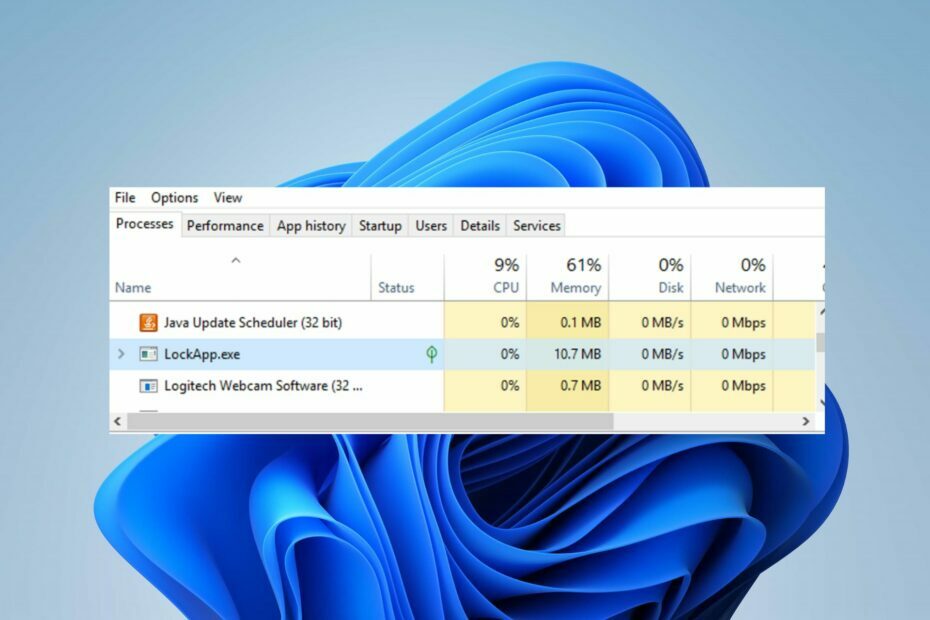Scopri tutto sull'utilizzo del vecchio software sul sistema operativo più recente
- Windows 11, come Windows 10 prima di esso, vanta una compatibilità con le versioni precedenti che gli consente di eseguire il vecchio software.
- Alcune app vengono eseguite normalmente dopo l'aggiornamento al sistema operativo più recente, mentre altre richiedono l'aggiornamento.
- Se hai a che fare con problemi di compatibilità, puoi risolverli eseguendo lo strumento di risoluzione dei problemi dedicato.

XINSTALLARE CLICCANDO SUL FILE DI DOWNLOAD
Questo strumento ripara gli errori comuni del computer sostituendo i file di sistema problematici con le versioni funzionanti iniziali. Ti tiene anche lontano da errori di sistema, BSoD e ripara i danni causati da malware e virus. Risolvi i problemi del PC e rimuovi i danni dei virus ora in 3 semplici passaggi:
- Scarica e installa Fortect sul tuo computer.
- Avvia lo strumento e Avvia la scansione per trovare i file rotti che causano i problemi.
- Fare clic con il tasto destro su Avvia riparazione per risolvere i problemi che interessano la sicurezza e le prestazioni del tuo computer.
- Fortect è stato scaricato da 0 lettori questo mese.
La compatibilità con le versioni precedenti è stata una parte importante delle versioni precedenti di Windows. E ora, con l'ultimo sistema operativo ora completamente adottato, gli utenti chiedono se Windows 11 è compatibile con le versioni precedenti.
Se anche tu stai cercando la risposta a questa domanda prima l'aggiornamento a Windows 11, questa guida contiene risposte dettagliate alle domande che potresti avere.
Posso eseguire il vecchio software su Windows 11?
Come altri prima, puoi eseguire il vecchio software su Windows 11. Questo grazie alla sua funzione di retrocompatibilità.
La funzionalità di compatibilità con le versioni precedenti su Windows 11 è progettata per coprire eventuali differenze architettoniche che rendono difficile l'esecuzione del vecchio software sui sistemi operativi moderni.
Fondamentalmente imita gli ambienti delle versioni precedenti del sistema operativo, facendo funzionare correttamente il vecchio software. Quindi, se ti stai chiedendo se puoi eseguire vecchie app o gioca a giochi legacy su Windows 11, la risposta è una clamorosa affermazione.
Di seguito sono riportate alcune vecchie app che abbiamo testato su Windows 11:
1. Eroe delle corse su strada

Questo è un vecchio gioco per Windows 7 giocato da numerosi giocatori. Ti permette di competere con i migliori piloti in una gara dura ma interessante.
Abbiamo scaricato la vecchia versione e l'abbiamo eseguita su Windows 11 senza problemi.
2. Navigatore Falkon

Sul fronte dei browser, abbiamo scelto Falkon, uno dei migliori browser per vecchi PC. Questo eccellente browser funziona su Windows XP, Vista e 7 e ha funzionato bene anche su Windows 11.

Ultimo ma certamente non meno importante nel nostro elenco di app testate c'è una vecchia versione del lettore multimediale VLC pensata per Windows 7. Ancora una volta, in questo caso, la compatibilità con le versioni precedenti di Windows 11 è emersa.
Windows 11 è compatibile con tutte le app di Windows 10?
Windows 11 è stato costruito fondamentalmente sulle fondamenta di Windows 10. Pertanto, la maggior parte delle app di Windows 10 funziona su Windows 11 con poche eccezioni.
La maggior parte degli utenti ha successo aggiornato da Windows 10 a Windows 11 senza dover reinstallare le loro app. Anche se riscontri problemi minori, un semplice aggiornamento dell'app dovrebbe funzionare.
Tuttavia, se riscontri problemi di compatibilità, ti mostreremo come risolverli nella prossima sezione di questa guida.
Come risolvere i problemi di compatibilità su Windows 11?
1. Esegui lo strumento di risoluzione dei problemi di compatibilità
- Fai clic con il pulsante destro del mouse sul vecchio gioco o app e seleziona Proprietà.

- Clicca il Compatibilità scheda in alto.
- Adesso, clicca Esegui lo strumento di risoluzione dei problemi di compatibilità.

- Scegli il Risoluzione dei problemi del programma opzione.

- Da qui, seleziona la casella per il problema che stai riscontrando e fai clic su Prossimo pulsante.

- Clicca il Prova il programma pulsante per confermare se le impostazioni consigliate funzionano per te e fare clic su Prossimo pulsante.

- Se funziona, clicca Sì, salva queste impostazioni per questo programma. In caso contrario, seleziona Riprova utilizzando impostazioni diverse.

- Quando hai finito, clicca Prossimo per salvare le impostazioni.
Se la compatibilità con le versioni precedenti di Windows 11 non funziona per il tuo vecchio programma, la prima cosa da fare è eseguire lo strumento di risoluzione dei problemi di compatibilità. Questo diagnosticherà il problema e consiglierà soluzioni per esso.
- Quante righe di codice ci sono in Windows 11?
- Attiva o disattiva Focus Assist in Windows 11 [Semplici passaggi]
- Windows 11 è crittografato per impostazione predefinita? Come controllare il tuo dispositivo
- Quante versioni di Windows 11 ci sono? [Confronto]
2. Applicare le impostazioni di compatibilità manualmente
- Fai clic con il pulsante destro del mouse sull'app problematica e scegli il file Proprietà opzione.

- Seleziona il Compatibilità scheda in alto.
- Ora, controlla il Esegui questo programma in modalità compatibilità per scatola.

- Clicca il Modalità di compatibilità menu a discesa e seleziona il tuo sistema operativo preferito.
- In alternativa, puoi andare al Impostazioni sezione e selezionare la casella per alcune delle opzioni lì.
- Infine, fai clic su Fare domanda a pulsante, seguito da OK.

Se conosci le impostazioni necessarie per sfruttare la modalità di compatibilità con le versioni precedenti di Windows 11, puoi applicarle manualmente. Dopo aver apportato queste modifiche, rimarranno in vigore fino a quando non le modificherai.
Se queste soluzioni non funzionano, controlla se è disponibile una versione aggiornata dell'app su Microsoft Store. Inoltre, puoi visitare il sito Web del produttore per verificare se l'app funziona su Windows 11.
Con cosa non è compatibile Windows 11?
Windows 11 è compatibile con un'ampia gamma di software vecchi e nuovi, se non diversamente specificato. Tuttavia, questa retrocompatibilità di Windows 11 non si applica a tutto l'hardware.
Microsoft ha elencato una serie di requisiti hardware che il tuo PC deve soddisfare prima di poter utilizzare il sistema operativo. Se il tuo PC soddisfa questi requisiti, Windows 11 funzionerà su di esso, indipendentemente da quanti anni ha.
Se hai a che fare con questo PC non può eseguire Windows 11 messaggi di errore nonostante soddisfi i requisiti, abbiamo alcune correzioni utili per te nella guida collegata.
Con questo, possiamo concludere questa guida completa sulla retrocompatibilità di Windows 11. Quindi, se ti stai chiedendo se Windows 11 può eseguire programmi Windows 7 e quelli precedenti, stai certo che la maggior parte di essi funzionerà sul sistema operativo più recente.
Se lo vuoi sapere come eseguire vecchi giochi su Windows 10, controlla la nostra guida dettagliata per farlo senza sforzo.
Non esitate a farci sapere se avete domande nei commenti qui sotto.
Hai ancora problemi?
SPONSORIZZATO
Se i suggerimenti di cui sopra non hanno risolto il tuo problema, il tuo computer potrebbe riscontrare problemi di Windows più gravi. Ti suggeriamo di scegliere una soluzione all-in-one come Fortit per risolvere i problemi in modo efficiente. Dopo l'installazione, basta fare clic su Visualizza e correggi pulsante e quindi premere Avvia riparazione.